Comment restaurer l'iPhone à partir du mode DFU avec ou sans iTunes

Le mode DFU est un mécanisme de mise à niveau du firmware lié à l’appareil qui restaure tous les appareils à partir de n’importe quel état. Lorsque l'iPhone, l'iPad et autres appareils iOS sont bloqués en mode DFU, vous ne pouvez pas y accéder. Par exemple, même si un appel téléphonique ou un message arrive, ils ne répondent plus et ne peuvent interagir qu’avec iTunes.
Ensuite, nous vous présenter les façons de restaurer un iPhone / iPad / iPod à partir du mode DFU. Dans le contexte suivant, nous avons tracé deux méthodes de restauration en mode iPhone DFU , y compris la restauration avec iTunes et sans iTunes.
Partie 1. Restaurer l’iPhone à partir du mode DFU avec iTunes
Conçu par la société Apple, iTunes est efficace pour ces appareils iOS. Comme il peut récupérer des données perdues et supprimées, et réinitialiser l’iPhone aux paramètres d’usine lorsqu’il a des problèmes.
Pour restaurer votre iPhone, iPad ou iPod à partir du mode DFU avec iTunes, vous pouvez suivre les étapes présentées ici. Remarque : Cela provoque probablement la perte de vos données, veuillez effectuer une sauvegarde d'abord.
Étape 1. Installez et lancez la dernière version d’iTunes.
Étape 2. Éteignez l’iPhone / iPad / iPod.
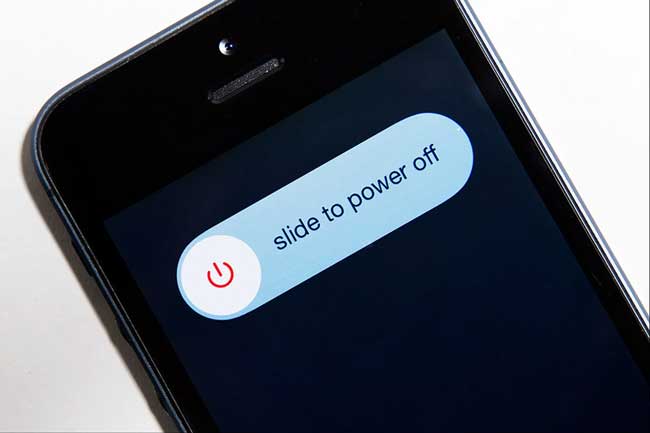
Étape 3. Connectez les appareils iOS à l’ordinateur.
Étape 4. Appuyez sur le bouton Accueil jusqu'à ce que le mode DFU s'affiche sur l'écran principal.
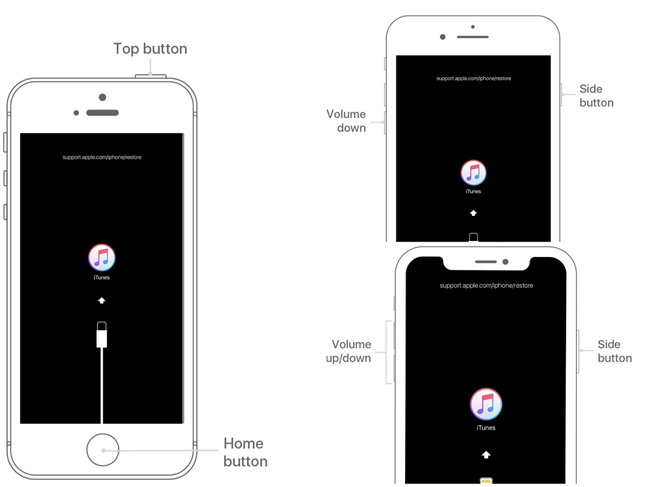
Étape 5. Relâchez le bouton Accueil.
Étape 6. Attendez qu'iTunes détecte votre appareil iOS, qui est en mode DFU.
Étape 7. Appuyez sur le bouton Restaurer l'iPhone / iPad / iPod sur le message apparu sur l'écran iTunes.

Étape 8. Enfin, confirmez l'ordre de restauration, puis iTunes commencera à restaurer votre appareil à partir du mode DFU par lui-même.
Étape 9. Une fois la restauration terminée, votre iPhone / iPad / iPod redémarrera automatiquement.
Partie 2. Restaurer l’iPhone à partir du mode DFU sans iTunes
Heureusement, en plus de restaurer avec iTunes, il existe une autre méthode utile qui ne nécessite pas iTunes, qui ne causera aucune perte de données. Cela utilise un logiciel de récupération du système iOS comme TunesKit iOS System Recovery pour restaurer l’iPhone à partir du mode DFU. En plus de cela, même si votre iPhone est bloqué sur le logo Apple, l’écran noir ou répond à d’autres problèmes iOS, le programme est capable de résoudre ces problèmes et de faire fonctionner votre appareil normalement. Et il est entièrement compatible avec l’iPhone, l’iPad, l’iPod et d’autres appareils iOS, et même le dernier système iOS.
Caractéristiques de TunesKit iOS System Recovery :
- Restaurer iPhone à partir du mode DFU sans perte de données
- Réparer de différents problèmes tvOS / iOS à la maison
- Fournir le mode standard et le mode avancé
- Facile à utiliser avec une interface conviviale
- Entrer / sortir du mode de récupération en un clic
Voyons maintenant comment restaurer un iPhone sans iTunes en mode DFU.
Étape 1. Téléchargez le logiciel et installez-le sur l’ordinateur. Ouvrez ensuite ce programme et connectez votre iPhone à PC avec un câble USB jusqu’à ce que l’appareil soit détecté. Ensuite, choisissez le mode de réparation.

Étape 2. Si votre iPhone a déjà été en mode DFU, vous devrez vérifier les informations relatives à l’appareil. Ensuite, appuyez sur le bouton « Télécharger » pour téléchagrer le progiciel correspondant à votre appareil.

Étape 3. Après avoir téléchargé avec succès le package du progiciel, appuyez simplement sur le bouton « Réparer ». Lorsque le processus de réparation est terminé, vous réussissez à restaurer votre iPhone à partir du mode DFU.

Remarque : Ne déconnectez pas votre iPhone pendant tout le processus, sinon vous devrez réessayer et un autre problème pourrait survenir.
Tutoriel vidéo : Façons efficaces de restaurer l’iPhone à partir du mode DFU avec / sans iTunes
Plus de FAQs relatives au mode DFU
1. Comment puis-je mettre l’iPhone en mode DFU avec iTunes ?
Laisser votre iPhone entrer en mode DFU en vertu d’iTunes est facile à utiliser. Voici les étapes connexes.
Étape 1. Connectez l’iPhone à l’ordinateur, puis ouvrez iTunes et appuyez sur les boutons d’alimentation et d’accueil en attendant.
Étape 2. Relâchez le bouton Accueil et appuyez continuellement sur le bouton d’alimentation.
Étape 3. Desserrez le bouton Accueil et attendez que l’écran de l’iPhone devienne noir.

2. Comment sortir mon iPhone du mode DFU avec iTunes ?
Si votre iPhone est entré en mode DFU mais que vous souhaitez le quitter, vous pouvez pour le moment essayer les procédures ci-dessous.
Étape 1. Lancez iTunes et accrochez votre iPhone avec un PC.
Étape 2. Une fois qu’iTunes a détecté l’appareil, maintenez à la fois les boutons Accueil et Veille enfoncés, puis desserrez-les ensemble.
Étape 3. Appuyez instantanément sur le bouton d’alimentation jusqu’à ce que l’iPhone soit redémarré.
3. Le mode DFU efface-t-il tout ?
Mettre votre iPhone en mode DFU ramènera l’appareil aux paramètres d’usine. Il supprime donc tout, y compris les données et les applications sur l’iPhone.
4. Comment mettre l’iPhone en mode DFU sans ordinateur ?
De nombreux utilisateurs se demandent comment mettre l’iPhone en mode DFU sans iTunes. Malheureusement, il est impossible pour les utilisateurs d’entrer en mode DFU sans iTunes. Nous devons lancer iTunes sur un ordinateur et restaurer notre iPhone lorsque nous l’entrons en mode DFU. Ainsi, nous pouvons entrer un iPhone en mode de récupération mais pas en mode DFU sans ordinateur.
Conclusion
Bien que la restauration de l'iPhone / iPad / iPod à partir du mode DFU puisse sembler difficile à résoudre, les deux méthodes ci-dessus sont simples et efficaces pour résoudre ce problème. Mais pour la sécurité de votre appareil, nous vous suggérons sincèrement d'utiliser TunesKit iOS System Recovery qui n'entraîne aucune perte de données. Enfin, si vous pensez que cet article est utile, vous pouvez le partager avec vos amis et vos proches qui ont la même confusion.
- iPhone est bloqué sur le logo Apple ? 5 façons pour le résoudre !
- [Résolu] iPhone incapable de s’activer ?
- Top 5 des moyens faciles de réparer l’écran blanc de l’iPad
- [Dépannage] 9 façons de réparer l’iPhone gelé pendant la mise à jour
- Comment laisser l’iPhone 13 / 12 / 11 / XR / 8 / 7 / 6 entrer ou sortir du mode de récupération ? Résolu !
